Cómo configurar WordPress para usar HTTP/2
Publicado: 2022-08-03Servir su sitio web a través de una conexión segura es importante para la optimización de motores de búsqueda (SEO) y la protección de datos. Por eso es una buena idea configurar su sitio para usar HTTP/2. Sin embargo, descubrir cómo hacerlo puede ser complicado.
La buena noticia es que puede completar el proceso en unos simples pasos. Deberá verificar si su servidor admite actualmente el último protocolo HTTP, luego ejecutar algunos comandos para habilitarlo (suponiendo que su proveedor de servicios aún no lo haya hecho).
En esta publicación, explicaremos qué es HTTP/2 y sus beneficios. Luego, discutiremos cómo configurar su servidor para usar el protocolo si la opción está disponible. ¡Empecemos!
Una introducción a HTTP/2
El Protocolo de transferencia de hipertexto (HTTP) es el protocolo subyacente utilizado por Internet. Define cómo se formatean y transmiten los mensajes, y qué acciones deben tomar los servidores web y los navegadores en respuesta a varios comandos.
Por ejemplo, cuando ingresa una URL en su navegador, este envía un comando HTTP al servidor web para que busque y transmita la página web solicitada.
La última versión de HTTP es HTTP/2, que se publicó como RFC 7540 en 2015. Está diseñado para mejorar el rendimiento del protocolo HTTP original al proporcionar una forma más eficiente de transmitir datos a través de Internet.
Los beneficios de usar HTTP/2
HTTP/2 es un protocolo binario optimizado (en lugar de textual) que permite la multiplexación de solicitudes y respuestas, así como la compresión de encabezados. Ofrece varias ventajas sobre las versiones anteriores del protocolo.
En primer lugar, facilita la reducción de la latencia entre servidores y clientes. Esto significa que los sitios pueden cargarse de manera más rápida y eficiente. Con él, los servidores web pueden "enviar" recursos a los clientes incluso antes de que los soliciten, lo que reduce aún más cualquier retraso.
Otro beneficio de HTTP/2 es que proporciona mejoras de rendimiento significativas sobre HTTP/1.1. Por ejemplo, el nuevo algoritmo de compresión de encabezados reduce el tamaño de los encabezados para mejorar la eficiencia. Todos estos avances en velocidad y rendimiento pueden mejorar los puntajes de Core Web Vitals de su sitio y aumentar las clasificaciones de búsqueda de su sitio.
Sin embargo, si desea que su sitio obtenga estos beneficios, su servidor debe estar configurado para admitir HTTP/2. También vale la pena señalar que la mayoría de los principales navegadores, incluidos Chrome, Edge, Safari y Firefox, admiten HTTP/2.
Cómo configurar WordPress para usar HTTP/2 (en 4 pasos)
Para aprovechar HTTP/2, su servidor web debe admitirlo. Si está utilizando Apache o Nginx, deberá actualizar a la última versión para habilitar el soporte. Echemos un vistazo a cómo hacer esto en cuatro pasos.
Paso 1: compruebe si su servidor es compatible con HTTP/2
Para comenzar, es una buena idea determinar si su servidor actual es compatible con el nuevo protocolo. Para comprobar si su servidor web ya es compatible con HTTP/2, puede utilizar la herramienta de prueba de HTTP/2 en línea de KeyCDN:
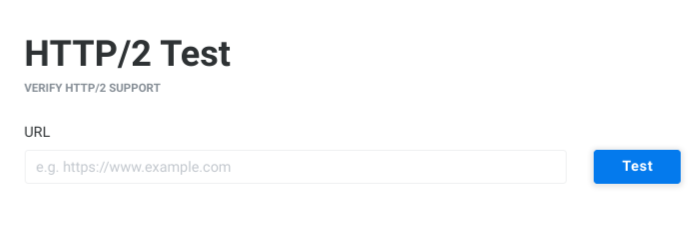
Simplemente ingrese la URL de su sitio web, luego haga clic en el botón Probar .
Si la configuración actual de su servidor es compatible con el protocolo HTTP/2, aparecerá una barra de notificación verde debajo del campo URL para confirmarlo. Alternativamente, verá una barra de notificación roja que dice "El protocolo HTTP/2 no es compatible".
Paso 2: Asegúrese de que está sirviendo su sitio a través de una conexión TLS/SSL segura
Como mencionamos, la mayoría de los navegadores admiten HTTP/2, pero solo cuando la conexión está encriptada. Si bien HTTP/2 técnicamente no requiere cifrado para funcionar, todos los principales navegadores web lo han convertido en un requisito previo.
Por lo tanto, si aún no lo ha hecho, deberá instalar un certificado Secure Sockets-Layer (SSL) en su sitio de WordPress. El proceso para hacer esto variará según su proveedor de alojamiento.
Sin embargo, afortunadamente, la mayoría de los servidores web incluyen un certificado SSL o Transport Layer Security (TLS) de forma gratuita en sus planes de alojamiento. Ambos son aceptables para sus necesidades. Si su proveedor no ofrece ninguna de las opciones, también puede obtener una de Let's Encrypt.

Paso 3: habilite HTTP/2
Antes de continuar, también es importante tener en cuenta que muchos proveedores de servicios en línea que ejecutan servidores en las instalaciones (o en la nube) actualizan sus servidores para agregar automáticamente soporte para HTTP/2. Por lo tanto, sería prudente consultar con su host para determinar si necesita hacer algo para asegurarse de que su sitio de WordPress sea compatible con HTTP/2.
Una vez que haya confirmado que su servidor es compatible con el protocolo y está sirviendo su sitio a través de una conexión segura, puede habilitarlo para usarlo en su sitio de WordPress. El proceso para hacerlo dependerá de si está utilizando un servidor Apache o Nginx.
Los servidores Nginx incluyen soporte nativo para HTTP/2. Por otro lado, los servidores Apache usan su propio módulo mod_http2.
Para habilitar el módulo en Apache, puede comenzar ejecutando el siguiente comando en su terminal:
$ sudo a2enmod http2Lo anterior es para distribuciones de Ubuntu. Sin embargo, existen diferentes variaciones para recuperar la página de configuración de Apache según su distribución de Linux:
/etc/apache2/httpd.conf /etc/apache2/apache2.conf /etc/httpd/httpd.conf /etc/httpd/conf/httpd.confUbique lo siguiente, luego elimine el símbolo de libra (o hashtag) del comienzo de la línea:
#LoadModule http2_module modules/mod_http2.soEsto cargará y activará el módulo para su uso. A continuación, ingrese la siguiente línea en su archivo de configuración de Apache:
Protocols h2 http/1.1Esta directiva garantiza que se prefiera el protocolo seguro. A continuación, donde sea que coloque esta directiva (como dentro del host virtual para la configuración de su servidor), puede anidar lo siguiente:
Protocols http/1.1 <VirtualHost ...> ServerName test.example.org Protocols h2 http/1.1 </VirtualHost>Finalmente, puede ejecutar lo siguiente:
# service httpd restart OR # systemctl restart httpd OR # sudo service apache2 restartEsto reiniciará Apache.
Alternativamente, si desea tener más control sobre la implementación de HTTP/2 para WordPress específicamente, puede instalar el complemento HTTP/2 Server Push:
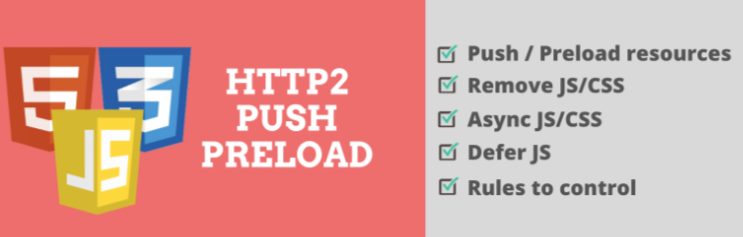
La herramienta gratuita le permite aprovechar los mecanismos Server Push introducidos con este protocolo. Por ejemplo, puede usarlo para determinar qué recursos, como archivos JavaScript y CSS, se envían al navegador desde el servidor.
Paso 4: prueba para confirmar que HTTP/2 está funcionando
Cuando haya terminado, independientemente de la ruta que haya tomado para habilitar HTTP/2, probablemente desee realizar una prueba para verificar si sus esfuerzos fueron exitosos. De esta manera, puede estar seguro de que todo está correctamente configurado y funcionando como debería.
Para hacerlo, puede usar la misma herramienta de prueba KeyCDN que discutimos en el Paso 1. Si todo está en orden, los resultados de su prueba deberían mostrar la barra de notificación verde que dice "Se admite el protocolo HTTP/2". ¡Eso es todo!
Conclusión
Cuando administra un sitio de WordPress, es importante que implemente ciertas medidas para garantizar que funcione de manera segura y con su máximo potencial. Una de las formas en que puede hacerlo es habilitando el último protocolo HTTP.
Como discutimos en esta publicación, puede configurar WordPress para usar HTTP/2 en cuatro simples pasos:
- Determine si su servidor actualmente usa o es compatible con HTTP/2.
- Asegúrese de que su sitio tenga instalado un certificado SSL o TLS activo.
- Habilite HTTP/2 en su servidor Apache ejecutando una serie de comandos de terminal.
- Prueba para asegurarte de que HTTP/2 funciona.
¿Tiene alguna pregunta sobre la configuración de WordPress para usar HTTP/2? ¡Háganos saber en la sección de comentarios!
